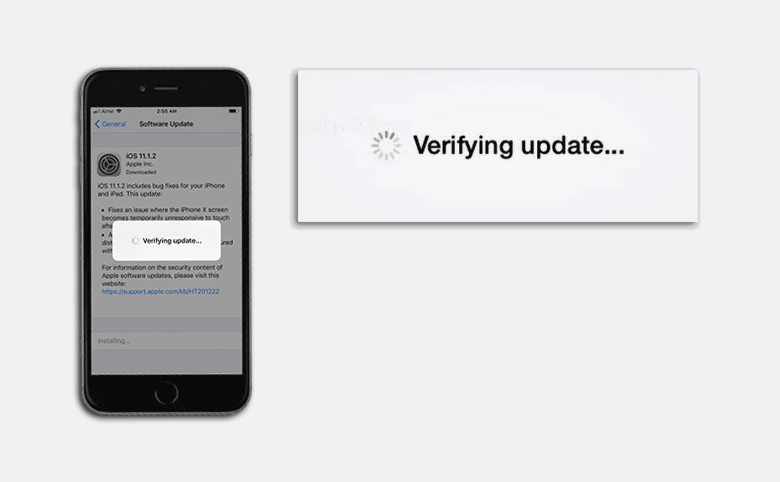Votre iPhone est-il resté bloqué sur l’écran « Vérification de la mise à jour » lors du téléchargement du nouvel iOS 15/14/13 ?
demandez que faire si mon iPhone est bloqué lors de la vérification de la mise à jour ?
Si oui, alors ne vous inquiétez pas, lisez simplement ce blog pour connaître quelques méthodes potentielles pour surmonter l’erreur.
Si vous êtes un utilisateur d’iPhone/iPad, vous savez peut-être que les utilisateurs sont toujours impatients de découvrir la nouvelle version d’iOS qui comprend plusieurs nouvelles fonctionnalités.
Mais en même temps, les utilisateurs sont également frustrés par certaines erreurs qu’ils rencontrent. L’une des erreurs signalées par les utilisateurs est l’écran « Vérification de la mise à jour… ».
Maintenant, cela rend vraiment les utilisateurs irritants parce que vous ne savez pas pourquoi cela apparaît.
Mais juste une minute, si vous rencontrez le même message d’erreur sur votre iPhone après la mise à jour iOS 15/14/13, ce blog est définitivement pour vous.
Quels sont les préparatifs avant d’obtenir une solution?
Avant de vous juger si votre iPhone est confronté à un problème tel que blâmer le logiciel ou le matériel pour une telle erreur, vous devez d’abord vérifier si quelque chose ne va pas de votre côté, ce qui est à l’origine du problème.
- Assurez-vous toujours que votre iPhone est complètement chargé . Cela ne vous dérange peut-être pas beaucoup, mais cela peut créer un gros problème lorsque vous commencez à mettre à jour votre appareil. Si le téléphone n’est pas chargé, le processus ne sera pas terminé et peut afficher une erreur.
- Assurez-vous que votre iPhone dispose de suffisamment de stockage . En effet, au moment de la mise à jour, le stockage compte beaucoup. S’il y a moins d’espace, vous ne pouvez pas mettre à jour votre appareil et vous pouvez être bloqué dans le processus. Allez donc dans Paramètres> général> À propos> Disponible
- toujours une sauvegarde de vos données car c’est l’une des meilleures idées pour gérer toute situation de perte de données. Lors de la mise à jour de votre téléphone, il est possible que vous perdiez vos données et si la sauvegarde est disponible, il est facile de la gérer.
- Lors de la mise à jour, assurez-vous que vous disposez d’une bonne connexion Wi-Fi, car une connexion faible peut entraîner une erreur et entraîner un problème de mise à jour bloquée sur l’iPhone. Vérifiez donc toujours votre connexion Wi-Fi .
Comment réparer l’iPhone bloqué lors de la vérification de l’écran de mise à jour
Quelles que soient les raisons de l’erreur, il existe également des solutions.
Ici, vous obtiendrez certaines des meilleures méthodes qui vous aideront à résoudre ce problème de vérification de la mise à jour de l’iPhone.
Passons donc en revue :
Méthode 1 : Effectuez une réinitialisation matérielle de votre téléphone
Lorsque vous rencontrez ” vérification de la mise à jour “, il est évident que vous ne pouvez pas accéder à votre appareil car il est bloqué.
Dans cette situation, essayez d’effectuer une réinitialisation matérielle de votre téléphone car cela aidera votre appareil à fonctionner correctement comme avant.
- Pour iPhone 7 et 7 Plus , appuyez simplement sur le bouton Volume bas + Alimentation et maintenez-le enfoncé en même temps
- Pour l’ iPhone 6 ou une version antérieure, maintenez simplement enfoncés le bouton Accueil et le bouton d’alimentation ensemble

Vous devez maintenir les boutons enfoncés pendant 10 secondes à moins que vous ne voyiez le logo Apple sur votre écran.
Après cela, votre téléphone redémarrera et le problème sera résolu.
Vous ne le savez peut-être pas , mais une réinitialisation matérielle de votre appareil résout environ 70 % de ces problèmes.
Méthode 2 : appuyez sur le bouton Veille/Réveil
Souvent, une réinitialisation matérielle ne fonctionne pas pour de nombreux utilisateurs, vous pouvez donc essayer d’appuyer sur l’ option du bouton Veille / Réveil pour sortir de l’ iPhone bloqué lors de la vérification de la mise à jour . écran.
Seulement, vous devez appuyer plusieurs fois sur le bouton Veille/Réveil.
Remarque – Assurez-vous d’attendre quelques secondes entre chaque pression.
Cette méthode oblige l’appareil iOS à verrouiller l’écran de l’iPhone, puis à le réactiver, puis à le verrouiller et à le réactiver. Faire ce processus en continu pendant 5 à 10 minutes résout généralement le problème de votre iPhone.
Si cette méthode fonctionne, un logo Apple accompagné d’une barre de progression s’affichera à l’écran. Vous devez attendre que l’appareil installe la mise à jour logicielle et vous sortirez de iPhone 12 bloqué lors de la vérification de la mise à jour.
Méthode 3 : réinitialiser les paramètres réseau
Lorsque les méthodes ci-dessus ne parviennent pas à résoudre l’iPhone bloqué lors de la vérification de la mise à jour et ne s’éteint pas, la réinitialisation des paramètres réseau peut vous aider.
Souvent, des paramètres réseau obsolètes peuvent entraîner un problème de ” vérification de la mise à jour …”.
Lorsque vous recevez un message d’erreur indiquant qu’il n’y a pas de connexion Internet lors de la vérification, c’est à cause des paramètres réseau. Essayez donc une fois de le réinitialiser et voyez si le problème est résolu ou non.
Avertissement – Si vous avez enregistré des réseaux Wi-Fi et des mots de passe avec les paramètres VPN et APN, tout sera réinitialisé en effectuant les paramètres réseau.
- Allez dans Paramètres , cliquez sur Général, puis sur Réinitialiser
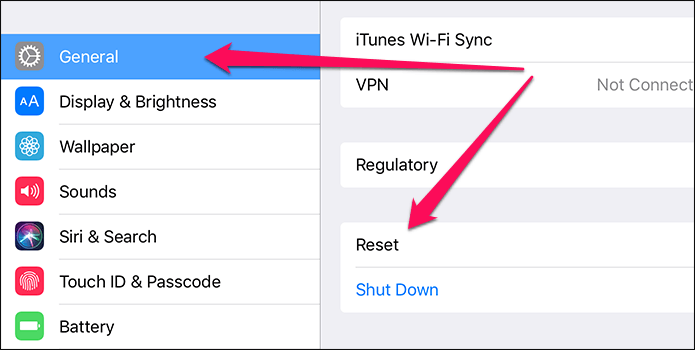
- Cliquez ici sur Réinitialiser les paramètres réseau
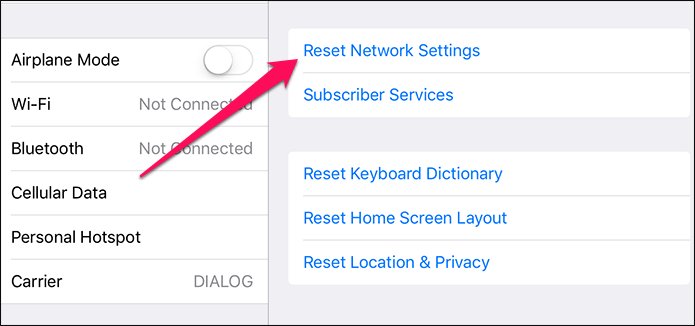
- Insérez maintenant votre code PIN si nécessaire, puis cliquez sur Réinitialiser
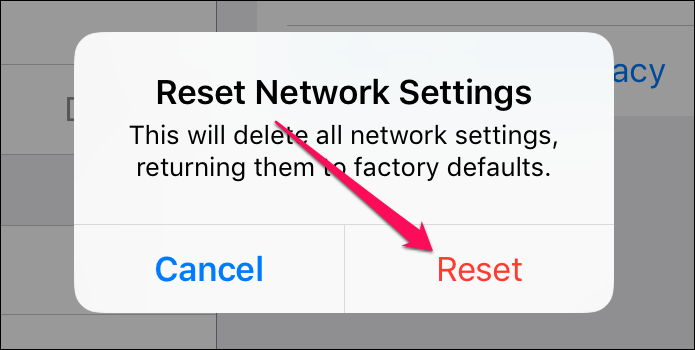
- Ici, vous vous êtes reconnecté manuellement au réseau Wi-Fi et pour cela, cliquez sur Wi-Fi dans Paramètres et sélectionnez Réseau Wi-Fi, et après cette entrée, mot de passe pour vous connecter.
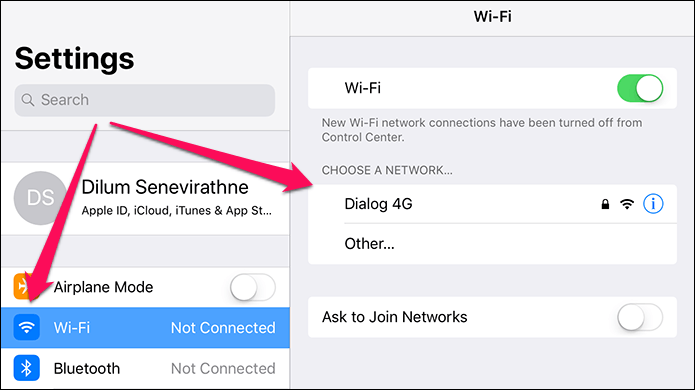
Vous pouvez maintenant accéder facilement à l’ appareil car la vérification sera effectuée avec succès. Si ce n’est pas le cas, essayez de vérifier à l’aide des données mobiles.
Remarque – Souvent, vous n’avez pas à vous soucier de la connectivité cellulaire car les paramètres sont automatiquement configurés après la réinitialisation.
Méthode 4 : Supprimer la mise à jour iOS et la télécharger à nouveau
Lorsque votre iPhone reste bloqué sur l’écran de vérification de la mise à jour, vous pouvez supprimer la mise à jour iOS et la télécharger à nouveau pour voir la différence.
Ce processus est utile pour résoudre le problème, alors suivez les étapes ci-dessous :
- Accédez à Paramètres > Général > Stockage iPhone. Une liste d’applications sera répertoriée dans laquelle vous devrez rechercher les mises à jour iOS. Appuyez sur la mise à jour iOS pour obtenir l’ option Supprimer la mise à jour
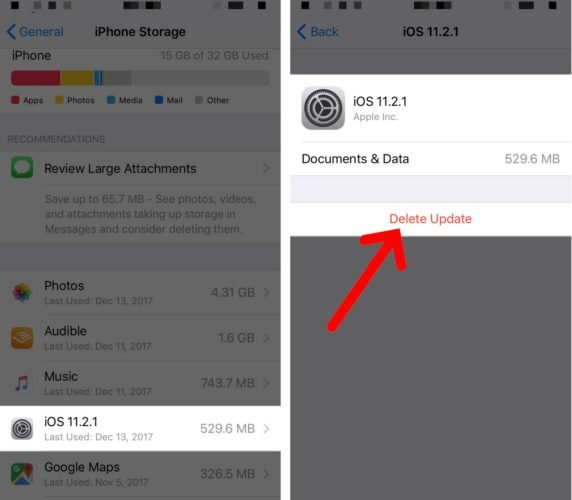
- Après avoir supprimé la mise à jour iOS, accédez à Paramètres> Général> Mise à jour logicielle pour télécharger la version iOS récente
Méthode 5 : Mettre à jour l’iPhone via iTunes
Si votre problème n’est pas encore résolu , essayez de mettre à jour votre iPhone via iTunes car cela pourrait résoudre le problème.
Suivez simplement les étapes ci-dessous pour mettre à jour votre iPhone via iTunes.
- Installez la dernière version d’iTunes sur PC, puis connectez votre iPhone au PC. Ouvrez maintenant iTunes et sélectionnez l’appareil. Après cela, allez dans Résumé> Rechercher les mises à jour
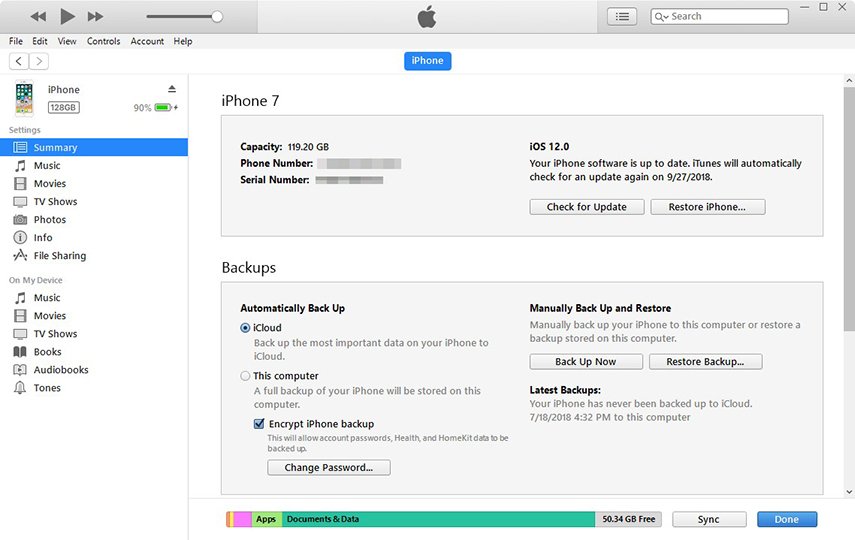
- Cliquez maintenant sur Télécharger et mettre à jour. Après cela, votre appareil sera bientôt mis à jour.
Méthode 6 : vérifier à l’aide des données cellulaires
Ce type de problème peut également résider dans votre connexion Internet, comme un pare-feu basé sur un routeur bloquant l’accès aux serveurs de vérification.
Donc, une fois, essayez de le connecter à un autre point d’accès Wi-Fi et vérifiez. Si le problème se produit, vous pouvez sélectionner une connexion cellulaire pour effectuer le même processus.
REMARQUE– iOS cesse d’utiliser les données cellulaires pour les mises à jour, mais il est toujours possible d’effectuer le processus de vérification car le fichier de mise à jour est déjà téléchargé .
Pour effectuer le processus, balayez simplement vers le haut depuis l’écran inférieur et cliquez sur l’icône Wi-Fi pour le désactiver. Même vous devez cliquer sur l’ icône Données cellulaires si elle n’est pas activée.
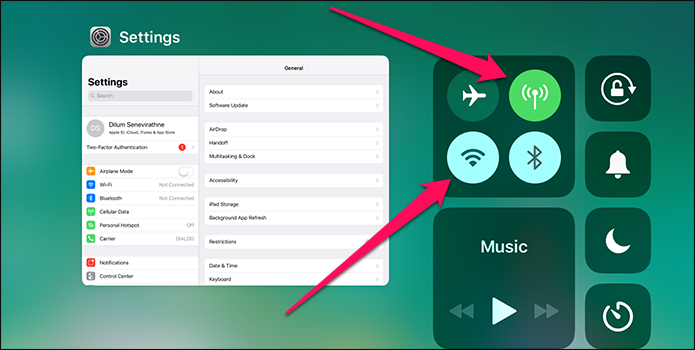
Après cela, passez à l’ écran de mise à jour du logiciel et cliquez sur Installer maintenant. Ici, si vous rencontrez toujours le problème, passez à la méthode suivante.
Méthode 7 : restaurer l’iPhone à partir de la sauvegarde iTunes
Une autre option qui peut vous aider à réparer l’iPhone bloqué lors de la vérification de l’écran de mise à jour iOS 14 consiste à restaurer l’iPhone à partir de la sauvegarde iTunes.
Suivez les étapes ci-dessous pour aller plus loin :
- Ouvrez iTunes sur PC et connectez-y votre appareil. Sélectionnez votre téléphone et sélectionnez l’option Restaurer la sauvegarde sur iTunes.
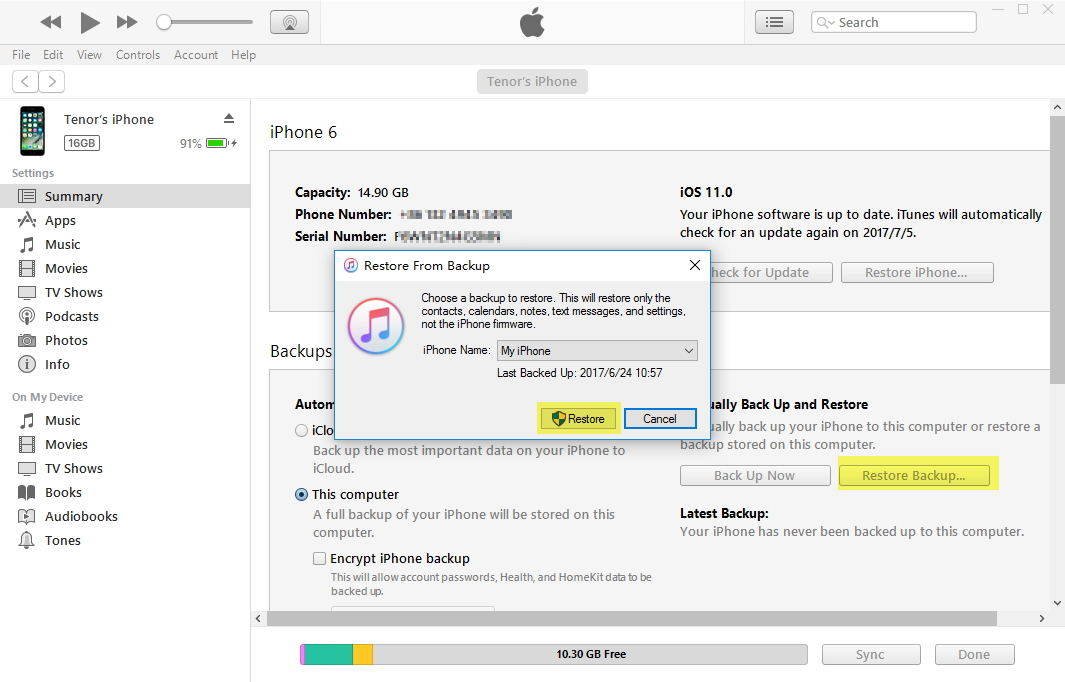
- Sélectionnez maintenant la sauvegarde récente en vérifiant la date et la taille de chaque sauvegarde. Cliquez ensuite sur Restaurer et attendez que le processus soit terminé.
Méthode 8 : Mettez votre iPhone en mode DFU
Mettre votre iPhone en mode DFU est une autre solution pour réparer l’iPhone bloqué sur le problème de l’écran de vérification de la mise à jour.
En faisant cette méthode, votre téléphone sera récupéré du mode DFU.
Suivez les étapes ci-dessous :
- Tout d’abord, connectez votre iPhone et votre PC via un câble USB, puis ouvrez iTunes , appuyez sur le bouton Accueil + Veille/Réveil pendant 10 secondes

- Lorsque l’écran devient noir, accédez au bouton Marche/Veille. Maintenant, maintenez le bouton Accueil enfoncé à moins que vous ne receviez un message indiquant que l’iPhone a été détecté en mode de récupération.

Méthode 9 : activer et désactiver le mode avion
Plusieurs fois, votre iPhone peut rencontrer un problème Internet aléatoire, ce qui peut augmenter le risque d’échec de la mise à jour OTA. Cela peut entraîner le blocage de l’ iPhone XR lors de la vérification de la mise à jour bloquée.
Mais la solution pour cela est que vous devez activer et désactiver le mode avion.
Les étapes simples sont les suivantes :
- Allez dans Paramètres sur votre iPhone et cliquez sur Mode Avion
- Maintenant , allumez-le et tout est éteint sur iPhone
- Après cela, redémarrez votre téléphone pendant que le mode avion est activé
- Ensuite, passez à Paramètres> Mode avion
- Désactivez maintenant le mode avion et tous les paramètres de votre téléphone sont activés
Une fois cela fait , reconnectez votre iPhone à un réseau Wi-Fi et après une connexion réussie, réessayez de télécharger la mise à jour du logiciel
Méthode 10 : Oubliez le réseau Wi-Fi , puis reconnectez-vous à nouveau
Lorsque le Wi-Fi est corrompu ou endommagé, vous pouvez également rencontrer l’écran de vérification de la mise à jour.
Même cela peut arriver lorsque la connexion interfère. Donc, dans cette situation, vous devez oublier le Wi-Fi et vous reconnecter.
Suivez les étapes ci-dessous :
- Tout d’abord, accédez au menu Paramètres> Wi-Fi et assurez-vous que le commutateur Wi-Fi est activé
- Trouvez maintenant une liste de réseaux Wi-Fi
- Alors choisissez celui que vous voulez oublier
- Après cela, cliquez sur l’ icône d’information “I” juste à côté du nom du réseau Wi-Fi pour oublier
- Et maintenant, cliquez sur Oublier ce réseau pour continuer
- Enfin, confirmez à propos de Forget Network
Si vous souhaitez également supprimer d’autres réseaux Wi-Fi, suivez également le même processus afin d’éviter tout conflit de réseau.
Une fois l’ensemble du processus terminé, redémarrez une fois votre téléphone et accédez à nouveau au menu Paramètres> Wi-Fi .
Désactivez et réactivez le Wi-Fi. Une liste de réseaux Wi-Fi sera listé à partir duquel vous devrez choisir celui que vous voulez et cliquer sur Rejoindre ou Connecter .
Méthode 11 : Correction de l’iPhone bloqué sur l’écran Vérification de la mise à jour sans perte de données
Lorsque toutes les méthodes ci-dessus ne vous permettent pas de résoudre l’erreur, la seule option qui vous reste est d’utiliser un logiciel professionnel comme iOS réparation système. C’est l’un des meilleurs outils pour réparer l’iPhone bloqué sur l’écran de vérification de mise à jour sans aucune perte de données.
Tout type d’erreur que les appareils iOS rencontrent, comme le logo Stuck on Apple, collé sur écran noir, tentative d’erreur de récupération de données, erreur de mise à jour, blocage en mode de récupération, vérification de l’écran de mise à jour, etc. sont facilement corrigés à l’aide du programme de réparation du système iOS.
Il est facile à utiliser et rend votre appareil aussi normal qu’avant. L’outil prend en charge tous les modèles d’iPhone comme l’ iPhone 12/12 Pro, l’iPhone 11/11 Pro, l’iPhone X/XR/XS Max, l’iPhone 8/8 Plus, l’iPhone 7/6/5 et fonctionne sur tous les systèmes d’exploitation comme iOS 14/13/ 12/11, y compris le dernier iOS 15 .
Donc, dans l’ensemble, cet outil est vraiment facile et efficace à utiliser et vous devez télécharger l’outil de réparation système iOS pour résoudre tous les problèmes sur iPhone sans aucune perte de données.
Étapes pour réparer l’iPhone bloqué sur l’erreur de vérification de la mise à jour
FAQ:
Que dois-je faire si mon iPhone est bloqué lors de la vérification de la mise à jour ?
Pour dépanner l'iPhone bloqué sur l'écran de mise à jour, suivez les conseils ci-dessous :
- Forcer le redémarrage de votre iPhone
- Activer et désactiver le mode avion
- Supprimez le fichier de mise à jour iOS de votre iPhone.
- Réinitialiser les réglages réseau.
- Désactiver les restrictions
- Mettre à jour avec iTunes
Combien de temps faut-il à l' iPhone pour vérifier la mise à jour ?
De nombreux utilisateurs veulent savoir combien de temps prend l'iPhone pour vérifier la mise à jour. Eh bien, je voudrais dire que l'iPhone prend quelques secondes à quelques minutes pour vérifier les mises à jour car cela dépend totalement de plusieurs facteurs comme la taille et la connexion Wi-Fi. Certains peuvent prendre très peu de temps tandis que certains peuvent prendre un certain temps.
Conclusion
Eh bien, les utilisateurs d’iPhone rencontrent plusieurs problèmes lors de l’accès à leurs appareils et on ne peut ignorer que certaines erreurs sont vraiment difficiles à éliminer.
L’erreur de l’ iPhone bloqué sur l’écran de vérification de la mise à jour est un autre problème que les utilisateurs ne veulent jamais rencontrer.
Cependant, j’ai discuté des 11 meilleures méthodes pour résoudre ces erreurs d’iPhone et j’espère que tout fonctionnera mieux pour sortir de la situation.
Si vous souhaitez que l’ iPhone soit bloqué lors de la vérification de la mise à jour et ne s’éteigne pas sans perte de données, essayez l’ outil de réparation système iOS.
Sophia Louis is a professional blogger and SEO expert. Loves to write blogs & articles related to Android & iOS Phones. She is the founder of fr.android-ios-data-recovery.com and always looks forward to solve issues related to Android & iOS devices